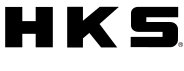DMRファームウェアアップデート方法
DMR-150Dファームウェアアップデート
DMR本体のファームウェアのアップデートや各種設定はSDメモリーカードを使用して行います。アップデートファイルは下記『DMRファームウェアダウンロード』からダウンロードしてください。
- Ver.1.16 GPS受信時に正しい日付がファイル表記されないバグの修正。(2012/12/25)
※ファームウェアアップデートは、必ず下記手順に従い実施してください。
手順が誤っていた場合、正常にアップデートが行われず、記録ができなくなります。
1.microSDカードの取り出し
 DMR本体の電源を切り、全てのLEDが消灯してからmicroSDカードを取出してください。
DMR本体の電源を切り、全てのLEDが消灯してからmicroSDカードを取出してください。
2.SDメモリーカードをパソコンに接続したUSBカードリーダー等に挿入してください。
アドバイス
USBカードリーダー等は付属しておりません。別途ご用意ください。
3.記録したファイルのバックアップ
必要であればSDメモリーカード内のデータのパソコンへのバックアップを行ってください。
4.SDメモリーカードをフォーマットしてください。
※フォーマットする際はファイルシステムをFATもしくはFAT32でフォーマットしてください。
違う方式でフォーマットを行うとSDメモリーカードを認識せず、本製品を使用することができなくなります。
アドバイス
メモリーカードをフォーマットするとDMR本体の設定が初期状態に戻ります。フォーマット前にSDメモリーカード内の「“setup”フォルダ>blackbox_setup.dat」をパソコンのハードディスク等にコピーしておき、アップデート後に「ブラックボックス設定」ウィンドウの“設定呼び出し”ボタンを使用し、再度SDメモリーカードに保存することで以前の設定に戻すことができます。
5.アップデートファイルのコピー
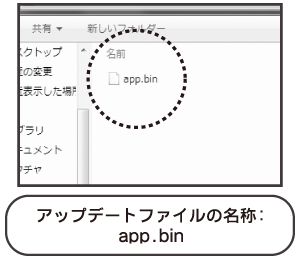 アップデートファイルは下記『DMRファームウェアダウンロード』からダウンロードできます。
アップデートファイルは下記『DMRファームウェアダウンロード』からダウンロードできます。
ダウンロードした“app.zip”ファイルをダブルクリックしてください。「appフォルダ」が作成され、そのフォルダ内に右記のアップデートファイルが作成されます。
アップデートファイルをSDメモリーカードにコピーしてください。
アドバイス
アップデートファイルはSDメモリーカードのルートディレクトリ(一番上の階層)にコピーしてください。SDメモリーカード内にフォルダを作成してコピーするとDMR本体がアップデートファイルを認識できません。
6.アップデート方法
- アップデートファイルを保存したSDメモリーカードをDMR本体に挿入し、DMRの電源を入れてください。自動的にファームウェアのアップデートを行います。
- アップデート中は、紫色LEDと青色LEDが交互に点滅しながらビープ音2回、これを2回繰り返します。
- アップデートが終了しましたらDMR本体が通常の初期化動作を行います。初期化が終わるとビープ音が5回鳴り(ビープ音ONの場合)、ファームウェアアップデートが完了し、録画を開始します。
 アップデート中はDMR本体の電源を切らないでください。
アップデート中はDMR本体の電源を切らないでください。
アップデート中に電源が切れますと製品の破損につながる恐れがあります。
※アップデートファイルを保存したSDメモリーカードをDMR本体に挿入しても「紫色LEDと青色LEDが交互に点滅しながらのビープ音2回」が鳴らなかった場合は、カードの認識ができておらず、アップデートが完了されていない可能性があります。
その場合は、ファームウェアのバージョンを確認し、完了していない場合は再度アップデートをやり直してください。
バージョンの確認
 アップデート後はビューアモードおよびビューアソフトの設定ウィンドウ内ファームウェアバージョンの欄に以下のように表示されます。
アップデート後はビューアモードおよびビューアソフトの設定ウィンドウ内ファームウェアバージョンの欄に以下のように表示されます。